AvMap Geosat 6 APRS Manuel utilisateur
PDF
Télécharger
Document
Manuel fonctions APRS
Votre voyage, Notre téchnologie
Index
I. Introduction
II. Mise en route rapide III. Activation du mode APRS
IV. Trouver des contacts APRS V. Gérer les contacts APRS VI. Programmer un contact APRS comme cible
VII. Messages aux contacts APRS VIII. Options APRS IX. Compatibilité
X. Spécifications techniques
4
5
6
7
10
11
13
15
16
18
Appendice: Impostazioni 20
AvMap - 3
I.
Introduction
APRS est une méthode pour envoyer et recevoir sa position
et d’autres informations à l’aide d’une radio.
Le Geosat 6 APRS est prêt pour accepter des entrées APRS
venant de la radio et renvoyer vers la radio des données
donnant sa position actuelle.
Le Geosat 6 APRS donne la position GPS pour votre balise
APRS et il montre sur son écran les différentes informations
APRS reçues.
Le Geosat 6 APRS est livré avec le câble APRS prévu pour
votre poste KENWOOD.
Le port entrée sortie utilisé pour l’APRS est sur le coté
droit du Geosat 6.
Il sistema APRS© è stato sviluppato da Bob Bruninga,
WB4APR
4 - AvMap
II.
Comment programmer votre transceiver:
• Entrer votre indicatif (avec ssid -9 pour une
station mobile )
• BAUD Rate=9600
• Waypoint=ALL
• Waypoint size=9 character
• Beacon method = Smartbeaconing (si votre TX le
permet)
• Waypoint output=ALL
• Si vous utilisez le Kenwood D72 arrêter le GPS
interne F1
Mise en route rapide
Connecter les 2 appareils ensemble:
Votre Geosat 6 APRS est fourni avec le câble APRS:
Le jack 3 contacts (celui avec 2 bagues noires) va dans
la prise 2.5mm de votre radio.
Le jack 4 contacts (celui avec 3 bagues noires) va dans
la prise 2.5 mm de votre Geosat 6 APRS; Assurez-vous
qu’ils sont bien enfoncés dans les prises.
Pour une mise en route détaillée de votre Kenwood
THD7, TM-D700, TM-D710 and TH-D72, lisez l’annexe.
Comment programmer votre Geosat 6 APRS:
Le Geosat 6 APRS est par défaut programmé à la vitesse
de 9600 BAUD. Si votre radio supporte seulement la
vitesse de 4800 BAUD, vous pouvez changer aussi sur
votre Geosat 6 APRS sa vitesse dans la page options
(Chap VIII) Appuyer sue le bouton Options dans le
menu APRS puis sur Serial Port et choisir la vitesse.
AvMap - 5
III. Activation du mode APRS
Pour entrer dans le mode APRS, ouvrir le menu principal
de navigation et presser le bouton des fonctions APRS.
Pour autoriser ou interdire le mode APRS, pressez le
bouton Autoriser/Interdire APRS. Poussez ce bouton pour
autoriser ou interdire les autres boutons.
Le menu des fonctions APRS a 4 boutons:
• Autoriser/Interdire l’APRS
• Contacts APRS
• Messages
• Options (Programmation APRS)
La fonction de messages est possible quand un Geosat 6
APRS est connecté à une radio ou un modem compatible
supportant cette option. Vous pourrez trouver la liste des
appareils compatibles sur le Web à: www.avmap.us ou/et
www.avmap.it.
6 - AvMap
IV. Trouver des contacts APRS
Icônes APRS sur la carte:
Aussitôt que vous connectez le Geosat 6 APRS à votre
poste, vous commencerez à recevoir des positions APRS
appelées “Contacts APRS”. Geosat 6 peut stocker plus de
1000 contacts APRS et les afficher sur la carte.
Vous pouvez surveiller l’activité APRS sur l’écran et vous
pouvez distinguer les stations fixes des stations mobiles.
Les positions statiques sont représentées par des icônes
bulles bleues avec l’indicatif associé. Si le Geosat 6 APRS
est utilisé avec le Kenwood D710E ou TH-72E et s’il est
paramétré dans le format Kenwood, il supportera les
icônes APRS standardisées.
Pour obtenir plus d’informations sur les contacts APRS de
la carte, zoomez et touchez l’icône, l’indicatif associé
apparaîtra dans la barre d’info au bas de l’écran. Touchez
le à nouveau pour voir la page d’info concernant cette
icône.
Liste des contacts APRS:
Vous pouvez aussi voir la liste des contacts reçus; Vous
AvMap - 7
Fonctions APRS
pouvez les classer ou les effacer en entrant dans le menu
des contacts APRS. Pour entrer dans ce menu, pressez le
bouton Contacts APRS dans le menu des fonctions APRS. Le
classeur des contacts APRS vous montre tous les contacts
reçus depuis votre radio. Touchez l’un des contacts APRS
de la liste pour ouvrir la page des infos de ce contact.
Informations sur les contacts APRS:
Vous avez les infos détaillées des stations fixes et mobiles
APRS car le Geosat 6 APRS tire tous les avantages du
format Kenwood.
Ce mode tactique vous permet de sélectionner l’un des
contacts de la liste ou de voir sur la carte la page d’info
avec: indicatif, position, horodatage de son dernier report
aussi bien que pour les stations mobiles, sa vitesse, son
trajet et son altitude.
La page d’info affiche les informations à propos des
contacts APRS et des 6 boutons (4 sur la colonne de droite
et 2 en bas):
• Effacer: Touchez ce bouton pour effacer le contact APRS
8 - AvMap
Fonctions APRS
choisi dans la liste.
• Sauver comme contact: touchez ce bouton pour
sauver le contact choisi comme un contact normal.
Cela peut être utile pour sauvegarder l’indicatif,
le téléphone et l’adresse (pour les stations fixes),
si vous aviez besoin de les atteindre quand les
fonctions APRS sont arrêtées. Les contacts peuvent
être lus dans le menu principal à “MY DATA PAGE”.
• Montrer sur la carte: touchez ce bouton pour voir sur
la carte la position du contact.
• Envoyer un message: Touchez ce bouton pour
envoyer un message au contact APRS sélectionné.
(Cette fonction est valide seulement quand une
radio ou un modem compatible sont connectés au
Geosat 6 APRS).
• Définir comme cible: Touchez ce bouton pour définir
le contact APRS choisi comme cible à suivre. (Lire
Chap.VI)
• Aller à: Toucher ce bouton pour définir le contact
APRS choisi comme destination. Le navigateur
calculera la route à suivre de votre position au
contact APRS choisi. Si la position du contact change,
la route sera recalculée automatiquement.
AvMap - 9
V.
Gérer les contacts APRS
Le Geosat 6 APRS peut supprimer automatiquement les
positions des contacts APRS après un temps défini.
Vous pouvez aussi classer vos contacts APRS par ordre
alphabétique ou par ordre d’arrivée.
Touchez le bouton OPTIONS dans le menu APRS.
Classement des contacts:
Touchez classement des contacts et choisissez indicatif
ou date arrivée.
Ordre d’arrivé des contacts:
Touchez ‘contacts timeout’ et choisissez d’effacer
automatiquement les contacts du classeur des contacts
APRS après le temps choisi. Il est important d’avoir mis à
l’heure correctement votre TNC et votre AvMap
Geosat 6 APRS.
10 - AvMap
VI. Programmer un contact APRS comme cible
Sur la page des infos sur les contacts APRS, vous pouvez
programmer un contact comme cible en pressant le bouton
‘Set as Target’.
Ceci vous permet de poursuivre un contact APRS en
mouvement: Vous aurez sur la carte un repère vous montrant
la position de la cible et vous serez capable de lire les infos
relatives à la cible dans la case de données du côté gauche
de la carte.
Interception de la cible:
Dès que vous avez désigné le contact comme cible, une fenêtre
s’ouvrira et vous demandera si vous voulez aussi définir cette
cible comme votre destination finale.
Si vous appuyez sur «Yes»: la carte sera affichée et Geosat
6 APRS calculera la route pour intercepter la cible en
mouvement.
De cette façon, vous pourrez contrôler la cible mais aussi
conduire vers elle en obtenant en permanence sa nouvelle
position et donc la nouvelle route.
Si vous pressez «No» le contact APRS est défini comme cible
AvMap - 11
même si aucune destination n’est programmée. Pour voir
la carte, pressez le bouton «MAP» dans le coin supérieur
droit.
Poursuivre la cible:
Une fois que vous avez programmé le contact APRS comme
cible, Le bouton «TARGET» avec son icône et l’indicatif
apparaît dans le coin droit inférieur.
Par défaut, la carte est centrée sur votre position, touchez
le bouton “TARGET” pour la centrer sur la cible.
Pour retourner voir votre propre position sur la carte,
touchez le bouton “CAR” dans le coin inférieur droit.
Visualiser les infos de la cible:
Pendant la navigation, 3 cases de données apparaissent
sur la carte (sur le côté gauche en vue horizontale ou sur
le bas en vue verticale). Une fois que vous avez choisi un
contact APRS comme cible, ces cases vous donnent des
informations sur la cible choisie. Pour changer le type
d’info de la case, touchez le bouton «DATA» et choisir dans
12 - AvMap
la liste l’info que vous voulez voir sur la carte:
• Identité de la cible
• Latitude/Longitude de la cible
• Vitesse de la cible
• Trajet de la cible
• Altitude de la cible
VII. Messages aux contacts APRS
La fonction de messages est possible quand le Geosat 6
APRS est connecté à une radio ou un modem compatible
supportant cette fonction. Vous pourrez trouver la liste
des appareils compatibles sur le Web à: www.avmap.us
ou/et www.avmap.it.
Quand le Geosat 6 APRS est connecté au modem, le menu
de messagerie sera accessible pour lire les messages, et
aussi après l’arrêt du modem.
Dans ce menu, vous pouvez choisir d’envoyer un message,
lire les messages reçus, lire les messages envoyés ou prêt
à partir.
Envoi de messages:
• Entrez dans le menu de messagerie
• Touchez ’New messages’ et tapez votre texte avec le
clavier virtuel
• Pour taper des symboles spéciaux, touchez le bouton
des symboles et le clavier spécial des symboles
apparaîtra. Pour retourner au clavier normal touchez
ABC.
AvMap - 13
Fonctions APRS
• Pour changer les caractères de minuscules à
majuscules, utilisez les boutons sur la droite: “A”
pour Majuscules ou “a” pour minuscules.
• Quand le texte est fini, touchez ‘Enter’.
• Insérez le destinataire en touchant “Edit
Recipients”. Maintenant vous pouvez choisir un ou
plusieurs destinataires de votre liste de contacts
APRS.
• Touchez “accept”
• Touchez “send message”
Quand le message est parti, le logiciel retourne à
l’affichage de la carte et le message est sauvegardé
dans le classeur messages envoyés.
Réception de messages:
Quand vous recevez un message d’un contact APRS,
un avertissement apparaît à l’écran et vous pouvez
choisir de l’ouvrir ou de lire plus tard. Dans les 2 cas, le
message est sauvegardé dans le classeur des messages
14 - AvMap
reçus, ainsi vous pourrez le lire plus tard.
Si vous choisissez ‘Read now’, pour éviter des
distractions, vous pouvez toucher ‘’Read it to me’’
et le Geosat 6 APRS vous dira le message sur le hautparleur grâce à la voix synthétique.
Vous pouvez choisir de voir s’ouvrir une fenêtre à
l’arrivée de messages personnels ou aussi pour les
messages de bulletin envoyés à tous. Touchez le bouton
options dans le menu APSR, et ensuite choisissez votre
option.
VIII. Options APRS
Dans le menu des options APRS, vous pouvez programmer
le tri de vos contacts: Classement de vos contacts (Chap
V), Horodatage de vos contacts (Chap V), affichage de vos
messages (Chap VII), et pour le port série (Chap II).
AvMap - 15
IX. Compatibilité
Le Geosat 6 APRS contient une interface RS-232
bidirectionnelle APRS compatible avec toutes les
radios KENWOOD APRS et avec tous les TNC (Terminal
Node Controllers) qui supportent le format NMEA.
Les KENWOOD APRS sont:
• TH-D7E
• TM-D700E
• TM-D710E
• TH-D72E
Si les TNC supportent le format Kenwood, vous aurez
le meilleur de votre Geosat 6 APRS: vous êtes capable
de voir les icônes standards, toutes les infos tactiques
des contacts APRS comme: COG, SOG, Lat-Lon,
altitude, horodatage et classement des contacts.
Si le TNC de votre radio ne supporte pas le format
16 - AvMap
KENWOOD, vous verrez seulement deux types
d’icônes: icônes bulles bleues pour les stations APRS
fixes, et un triangle rouge pour les stations APRS
mobiles. Vous n’aurez pas d’horodatage, donc pas de
possibilité de tri.
Fonctions APRS
Type de radio
Geosat 6 APRS et format
compatible Kenwood
Format NMEA seulement
Toutes les icônes standards
Seulement les icônes fixes
et mobiles
Horodatage des
contacts APRS
Oui
Non
Classement des
contacts
Oui
Non
Icônes APRS
AvMap - 17
X. Spécifications techniques
Matériel
• Dimensions et poids: 133.6 x 83.4 x 21 mm; 270 g
• Carte mémoire type SD
• LCD tactile 4.8”, 65536 couleurs
• Résolution: 480 x 272 pixels
• Contrôle automatique de lumière
• Processeur: 520 MHz
• Récepteur GPS: 50 canaux
• RAM: 64 MB
• Accu rechargeable interne Li-Ion
• Mini port USB
• Port série pour communications NMEA bidirectionnelles
• Haut-parleur intégré
• Sortie audio pour écouteur
• Accessoires fournis: support, câble alim allume
cigare, câble USB, câble APRS
18 - AvMap
Logiciel
• Système Windows
• Logiciel AvMap avec mises à jour gratuites
• 2D, 3D et vue nocturne
• Destinations multiples: plus de 10 mémoires
• Choix de la meilleure route: la plus rapide ou la
plus courte
• Personnalisez votre voyage: choisissez d’éviter les
routes à péages, les routes piétonnières, les trajets
ferry, les demi-tours, les autoroutes, les chemins
de terre, les zones urbaines.
• Assistant de route
• Arrêt planificateur
• Calculateur de voyage
• Instructions vocales rue après rue
Fonctions APRS
Opérations APRS
• Complète communication APRS bi-directionnelle
RS-232
• Compatible avec le format NMEA et Kenwood,
vitesse de 4800 et 9600 bauds
• Fonction interception de la cible
• Mode tactique
• Stockage de plus de 1000 contacts APRS
• Effacement automatique des contacts APRS
• Classement des contacts APRS
• Icones APRS normalisées
AvMap - 19
Appendice: Réglages
Programmation des menus:
Geosat 6 APRS avec les matériels suivants:
•
•
•
•
Kenwood TM-D710 E
Kenwood TM-D700 E
Kenwood TH-D7 E
Kenwood TH-D72 E
Programmation du AvMap G6 APRS
• Soyez sur que le GPS est programmé à 9600 B. (c’est
la valeur par défaut).
• Soyez sur que les contacts soient affichés.
• Soyez sur que la temporisation des contacts APRS est
sur ARRET.
Le Geosat 6 APRS est maintenant programmé et prêt
à être interfacé avec la radio.
20 - AvMap
Fonctions APRS
Programmation du Kenwood TH-D72E avec le AvMap
Geosat 6 APRS
Ces instructions fournissent les informations essentielles
pour configurer votre AvMap Geosat 6 APRS et votre
Kenwood TH-D72E pour un fonctionnement basique en
APRS.
Quand vous aurez plus d’expérience avec le système,
vous voudrez ajuster certains paramètres pour accéder
plus complètement aux environnements particuliers.
Note: Ces instructions supposent que vous avez une connaissance
basique des 2 appareils. Si vous avez des problèmes à faire
fonctionner le système, pensez à remettre d’origine les paramètres
par défaut des 2 appareils par un reset. Suivez ces instructions et
ensuite faites un reset pour éliminer toutes les programmations
essayées. Ne pas connecter ensemble les 2 appareils avant que la
programmation de chacun soit terminée.
Programmation du Kenwood TH-D72E
• Allumez le TH-D72E.
• Pressez le bouton F.
• Utilisez les touches de contrôle pour sélectionner et
paramétrer les instructions suivantes:
- F-1 – Int. GPS – Off
- F-7 – Voice Alert – Off
• Pressez Esc pour quitter le menu.
• Utilisez le bouton A/B pour sélectionner la voie APRS
sur la radio.
• Pressez le bouton VFO et ajustez la fréquence
(144.800MHz en France).
• Si nécessaire, pressez F-Shift pour enlever le + et
le – sur l’afficheur.
• Si nécessaire pressez Tone pour enlever T, CT, DCS,
et l”icône D/O sur l’afficheur. L’icône de position
doit être vide.
• Pressez le bouton Menu et programmez ou vérifiez
AvMap - 21
Fonctions APRS
les instructions ci-dessous. Laissez pour le moment tous les autres paramètres par défaut. Note: seuls les
principaux paramètres sont montrés ici.
• Pressez à nouveau le bouton Menu pour quitter le menu
Menu Number
Description
Setting
110
Battery Saver
Off or 0.03 sec
111
APO
Off (during setup)
120
Audio Balance
Mid-point (during setup)
300
My Callsign
(Your callsign-SID)
301
Beacon Type
APRS
302
APRS Lock
Off
310
Data Band
Set to A or B depending on the side you selected
for the APRS frequency.
311
Data Speed
1200 bps
330
Baud Rate
9600 bps
331
Input
On
22 - AvMap
Fonctions APRS
Menu Number
Description
Setting
332
Output
On
340
Format
KENWOOD
341
Length
9-Character
342
Output
All (during setup)
370
Speed
On (during setup)
371
Altitude
On (during setup)
372
Pos. Ambiguity
Off (during setup)
3C0
Icon
Select desired or leave set to Kenwood
3D0
Method
Auto (during setup)
3D1
Initial Interval
1 min (during setup)
3E0
Decay Algorithm
Off (during setup)
3E1
Prop. Pathing
Off (during setup)
3H0
Type
New-N
3H1
WIDE1-1
On
AvMap - 23
Fonctions APRS
Menu Number
Description
Setting
3H2
Total Hops
2 (during setup)
3J0
TX
Off
3K0
Digipeat (MyCall)
Off
3T0
RX Beep
All (during setup)
3T1
TX Beep (Beacon)
On (during setup)
Connecter les 2 appareils
Le TH-D72E est maintenant prêt à être connecté avec
le Geosat 6 APRS. Maintenant que la configuration est
finie, il est temps de voir si tout fonctionne.
1.Eteindre le Geosat 6 APRS et le TH-D72E.
2.Connectez les 2 appareils avec le câble fourni avec
votre GPS. Branchez le jack à 4 contacts avec 3
24 - AvMap
bagues isolantes noires dans le port I/O sur le GPS.
C’est la prise supérieure sur le côté droit du GPS.
Assurez-vous que le jack est correctement enfoncé
dans la prise. Ouvrez le capuchon COM sur le THD72E et enfoncez-y le jack à 3 contacts (avec 2
bagues isolantes noires) A nouveau assurez-vous
que le jack est correctement enfoncé dans la prise
COM; Le problème le plus courant quand le système
Fonctions APRS
ne fonctionne pas est à cause de l’inversion des
2 fiches jacks ou d’un mauvais contact. Vérifiez
donc à nouveau votre branchement.
3.Allumez le Geosat 6 APRS et le TH-D72E. Attendre
que le GPS ait acquis suffisamment de satellites
pour obtenir un positionnement en 3D. Une icône
clignotante GPS doit apparaître dans le coin
supérieur droit de l’afficheur du TH-D72E.
4.Réglez le volume à environ 1/3. S’il y a une activité
APRS dans votre secteur, vous devriez entendre un
bref son de transmission Packet. Vous entendrez un
bip court en recevant un signal APRS, un bip plus
long quand vous transmettrez votre position et
un double bip quand vous recevrez votre position
d’un répéteur.
Maintenant que vous avez un système opérationnel,
vous pouvez modifier certains paramètres comme par
exemple la fréquence d’émission de votre balise.
Pour cela, lisez le manuel APRS sur le CD fourni avec
le TH-D72.
Problèmes
Si vous ne voyez pas l’icône clignotante “GPS” dans
le coin supérieur droit du TH-D72E ou si aucune station APRS n’apparaît dans la liste des contacts APRS
sur le Geosat 6 APRS, vérifiez le branchement correct
du câble DATA entre les 2 appareils.
1. Débranchez un jack et assurez-vous qu’il est branché
à la bonne prise suivant les recommandations
précédentes et rebranchez le.
2. Contrôlez de même le deuxième jack.
3. Contrôlez à l’aide d’un ohmmètre la continuité
et l’absence de court circuit du câble, surtout si
c’est un câble fait maison.
AvMap - 25
Fonctions APRS
4.Vérifiez que le Geosat 6 APRS affiche une position
fixe.
5.Ecoutez la fréquence APRS sur le TH-D72E ou sur
une autre radio pour vérifier l’activité APRS dans
votre zone.
6.Relisez et vérifiez la programmation des
instructions précédentes.
7.Faîtes un Reset Partiel de votre TH-D72E en suivant
les instructions à la page RESET-1 du manuel
sur le CD, ensuite répétez les instructions de
programmation. Ce reset n’efface pas vos canaux
mémoires, mais rétablit les valeurs par défaut.
26 - AvMap
Fonctions APRS
Programmation du Kenwood TM-D710E
Note: Ces instructions supposent que vous avez une connaissance
basique des 2 appareils.
a.Allumez l’appareil
b.Pressez le bouton F pour accéder au menu de
programmation
c.Pressez le bouton MHZ
d.Tournez le bouton pour sélectionner APRS
e.Pressez le bouton MHZ à nouveau pour entrer dans
le menu du mode de sélection
Programmation du Menu #600
a. Entrez votre indicatif.
b. Programmez la balise en APRS..
c. Tournez le bouton MHZ pour dérouler les menus.
Programmation du TNC Menu #601
a.Ne faites aucun changement. Laissez les valeurs par
défaut. Soyez sur que 1200 Bauds est sélectionné.
Programmation du Port du GPS Menu #602
a.Changez la vitesse à ‘9600’ Bauds
b.Programmez l’entrée à ‘GPS’
c.programmez la sortie à ‘Waypoint’
Programmation du format des Waypoint Menu #603
a.Programmez le format à ‘Kenwood’
b.Changez Name à ‘9-CHAR’
c.La programmation de sortie doit être à ‘ALL’
Information de la balise Menu #606
a.La vitesse doit être sur ‘ON’
b.L’altitude doit être sur ‘ON’
c.L’ambiguïté de la position doit être sur ‘OFF’
AvMap - 27
Fonctions APRS
Réglage de l’algorithme TX de la balise Menu #611
a.Choisissez la méthode ‘Smart beacon’
b.Pressez ESC pour retourner à la page principale
c.Programmez la fréquence APRS à 144.800
d.Sélectionnez TNC et démarrer APRS 12
e.Pressez ‘BCON’. Le sigle doit apparaître dans le
coin supérieur droit. La radio est maintenant prête
à être reliée au GPS.
Connecter les 2 appareils
a.Soyez sur que les 2 appareils sont arrêtés.
b.Connectez les 2 appareils avec le câble fourni avec
votre GPS. Branchez le jack à 4 contacts avec 3
bagues isolantes noires dans le port I/O sur le GPS.
C’est la prise supérieure sur le côté droit du GPS.
Assurez-vous que le jack est correctement enfoncé
dans la prise. Enfoncez le jack à 3 contacts (avec 2
bagues isolantes noires) dans la prise entrée série
28 - AvMap
et non dans l’entrée audio. A nouveau assurezvous que le jack est correctement enfoncé.
c.Allumez maintenant les 2 appareils.
Attention!
Si vous ne voyez pas apparaître le sigle clignotant
‘GPS’ dans le coin supérieur droit du Kenwood, le
problème le plus courant quand le système ne fonctionne pas est à cause de l’inversion des 2 fiches
jacks ou d’un mauvais contact.
Vérifiez aussi que le GPS reçoit du signal des satellites. Une fois que les 2 appareils fonctionnent correctement ensembles, vous verrez les indications sur
la radio montrant qu’elle reçoit les données de position du GPS et les positions des stations APRS. Suivant
la position des ces stations, vous devrez peut être
modifier l’échelle de la carte pour les voir correctement. Vous pouvez aussi voir la liste des contacts
Fonctions APRS
APRS dans le classeur des contacts. Le GPS détectera
si une station bouge ou pas en fonction des données
reçues.
AvMap - 29
Fonctions APRS
Programmation du Kenwood TM-D700E avec le GEOSAT 6
Note: Ces instructions supposent que vous avez une connaissance
basique des 2 appareils.
a. Pendant la programmation du TM-D700 et du
Geosat 6 AvMap, le cable de communication doit
être débranché. Des choses anormales peuvent se
produire si vous omettez cet avertissement.
b.Commencez avec le TM-D700. Note: les elements
indiques entre parentheses [ ] sont des touches,
alors que ceux indiqués entre parentheses { } sont
des elements à insérer qui s’affichent à l’écran.
c. Allumer l’appareil.
d.Assurez-vous que {T}, {CT} et {DCS} ne s’affichent
pas à l’écran de Kenwood TM-D700. S’ils s’affichent,
appuyer sur la touche [TONE] jusqu’à les faire
disparaitre.
30 - AvMap
e.Appuyer sur la touche menu [MNU] et tourner le
bouton pour sélectionner le menu des réglages
APRS {APRS 3-X} (X peut être n’importe quel
caractère alphanumérique) et Appuyer sur [OK] pour
confirmer.
f. Utiliser les boutons [é] et [ê] pour visualiser Ies
différents écrans APRS et Appuyer sur [OK] pour
choisir l’écran souhaité.
g. Une fois que vous avez fait votre sélection appuyer
à nouveau sur [OK] pour sauvegarder. Ensuite
retournez à ‘ f. ‘ pour obtenir l’écran APRS suivant
avec la programmation du tableau N°1 ci-dessous.
h.Pressez le bouton [ESC] pour quitter l’écran de
programmation et retourner à l’écran utilisateur.
i. Vous pouvez maintenant arrêter la radio
Connecter les 2 appareils
a. Soyez sur que les 2 appareils sont arrêtés.
Fonctions APRS
Screen # Item
Select/Enter
3-1
CALL SIGN
{your call sign}
3-2
GPS UNIT- NEMA FORMAT
{NEMA96}
3-3
WAYPOINT
{9 DIGITS NEMA}
3-5
POS AMBIGUITY
{OFF}
3-7
POS LIMIT
{OFF}
3-B
PACKET PATH
{WIDE1-1,WIDE2-2}
3-C
PACKET TRANSMIT METHOD
{AUTO}
3-D
PACKET TRANSFER INTERVAL
{3 MIN.} NOTE: Smaller times (<5min) are for mobile units while
stationary stations will use longer times (~10 min. and up)
3-J
PACKET TRANSFER RATE
{1200 bps}
b.Connectez les 2 appareils avec le câble fourni avec
votre GPS. Branchez le jack à 4 contacts avec 3
bagues isolantes noires dans le port I/O sur le GPS.
C’est la prise supérieure sur le côté droit du GPS.
Assurez-vous que le jack est correctement enfoncé
dans la prise. Enfoncez le jack à 3 contacts (avec 2
bagues isolantes noires) dans la prise entrée série et
non dans l’entrée antenne. A nouveau assurez-vous
que le jack est correctement enfoncé.
c. Allumez maintenant les 2 appareils.
AvMap - 31
Fonctions APRS
d.Si votre Kenwood TM-D700 s’allume en mode VFO
(communication vocale), appuyez pendant une
seconde la touche [F] et après appuyez sur [TNC]
pour régler le TM-D700 en mode {TNC APRS}.
e.Le fonctionnement est-il correct ? Vous saurez si vous
avez bien configuré quand vous verrez apparaître
le sigle clignotant ‘GPS’ dans la partie supérieure
de l’écran et ‘1200’ allumé en permanence. Cela
indique que le GEOSAT 6 communique bien avec la
radio.
f. Pour commencer à transmettre votre position,
pressez et maintenez une seconde le bouton [F] et
ensuite pressez le bouton [Beacon].
32 - AvMap
Fonctions APRS
Programmation du Kenwood TH-D7E avec le GEOSAT 6
Note: Ces instructions supposent que vous avez une connaissance
basique des 2 appareils.
a.Pendant la programmation du TH-D7 et du Geosat
6 AvMap, le cable de communication doit être
débranché. Des choses anormales peuvent se
produire si vous omettez cet avertissement.
b.Commencez avec le TH-D7E. Note: les elements
indiques entre parentheses [ ] sont des touches,
alors que ceux indiqués entre parentheses { } sont
des elements à insérer qui s’affichent à l’écran.
c.Allumez la radio.
d.Assurez-vous que {T} et {CT} ne s’affichent pas
à l’écran de Kenwood TH-D7. S’ils s’affichent,
appuyez sur la touche [F] et puis sur la touche
[BAL] pour {T}, et appuyez sur la touche [F] et puis
sur la touche [POS] pour faire disparaitre {CT}.
e.Appuyez sur la touche [MENU] et utilisez le
[Curseur] pour accéder au menu réglages APRS
{APRS 2-X} (X est un caractère alphanumérique)
et appuyez sur [OK] pour confirmer. Utilisez le
[Curseur] pour visualiser Ies différents écrans APRS
et appuyez sur [OK] pour confirmer votre choix.
f. Pressez 2 fois le bouton [ESC] pour quitter
l’écran de programmation et retourner à l’écran
utilisateur. Vous pouvez maintenant éteindre la
radio.
Connecter les 2 appareils
a.Soyez sur que les 2 appareils sont arrêtés.
b.Connectez les 2 appareils avec le câble fourni avec
votre GPS. Branchez le jack à 4 contacts avec 3
bagues isolantes noires dans le port I/O sur le GPS.
C’est la prise supérieure sur le côté droit du GPS.
AvMap - 33
Fonctions APRS
Screen # Item
Select/Enter
2-1
CALL SIGN
{your call sign}
2-2
GPS UNIT
{NEMA96}
2-3
WAYPOINT
{9 DIGITS NEMA}
2-5
POS AMBIGUITY
{OFF}
2-7
POS LIMIT
{OFF}
2-B
PACKET PATH
{WIDE1-1,WIDE2-2}
2-C
DATA TX
{AUTO}
2-D
PACKET TRANSFER INTERVAL
{3 MIN.} NOTE: Smaller times (<5min) are for mobile units while
stationary stations will use longer times (~10 min. and up)
2-N
PACKET SPEED
{1200 bps}
Assurez-vous que le jack est correctement enfoncé
dans la prise. Enfoncez le jack à 3 contacts (avec 2
bagues isolantes noires) dans la prise entrée série et
non dans l’entrée audio. A nouveau assurez-vous que
le jack est correctement enfoncé.
34 - AvMap
c. Allumez maintenant les 2 appareils.
d.Assurez-vous que votre Kenwood TH-D7E soit réglé
sur la bande 2 metres et que le canal réglé est sur
144.800.
e.Appuyez sur [TNC] du TH-D7 pour lancer la
comnunication avec le Geosat 6. Assurez-vous que le
TH-D7 ne soit pas en mode [TNC PACKET].
Attention!
Appuyez sur la touche [POS] pour accèder à la page
des coordonnées.
Si le Geosat 6 communique avec le TH-D7 les coordonnées clignotent. Si cela n’arrive pas le cable
APRS peut ne pas être branché correctement.
Veuillez verifier aussi que Geosat 6 reçoit le signal
GPS.
Contacts APRS
Une fois les dispositifs connectés, pour débuter la
transmission de la position
appuyez une seconde sur la touche [F] et puis appuyez sur [Beacon]. L’appareil Kenwood fournit des
informations sur les stations radio qui seront visualisées à l’écran du Geosat 6.
Tous les contacts APRS seront affichés dans le fichier
APRS de Gestion Contacts.
www.geosat6.com
">
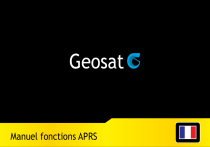
Lien public mis à jour
Le lien public vers votre chat a été mis à jour.